« 08-06/ 名刺に記載する文字はベクター画像で制作 | メイン | 08-04/アルファーチャンネルに選択範囲を保存する »
2018年05月31日
08-05/ 名刺の印刷データ作成方法
印刷屋さんに名刺を依頼するためのプロ用のデータ作りについても勉強しておきましょう。
※WAVEさんというリアルなWebサービスを使用した場合を想定して説明します。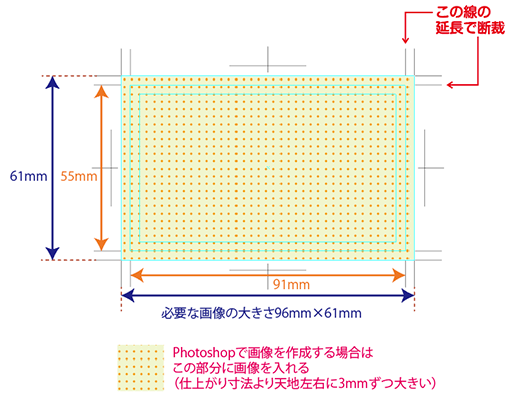
印刷に必要な「トリムマーク」つきの原稿はIllustratorで作ります。文字やマークはベクター画像で作成します。写真やイラストなど、画像を入れたいときは、Photoshopで画像原稿を作成します。
Photoshopビットマップ画像のカラー形式がRGBだったら、CMYK方式に変更し、画像解像度を300ppiに変更して保存したものを配置します。
名刺の画像は何枚かの画像を集めコラージュしました。 名刺作成作業の手順
名刺作成作業の手順
①Illustratorで名刺のデザインをする(文字とイラストのレイアウト)
・ドキュメントA4 名刺サイズ(91mm×55mm)のトリムマークとガイドを作る
・文字を入れ、フォントの設定をする
・フォントのアウトライン化
↓
②Photoshopで画像を作成
・IllustratorのデザインをPhotoshop上にコピペして「あたり」にする
・印刷用原稿の「画像解像度」を設定する
・別名保存したあと、レイヤーを統合、カラーモードをCMYKに設定
↓
③Photoshopの画像をIllustratorに配置する